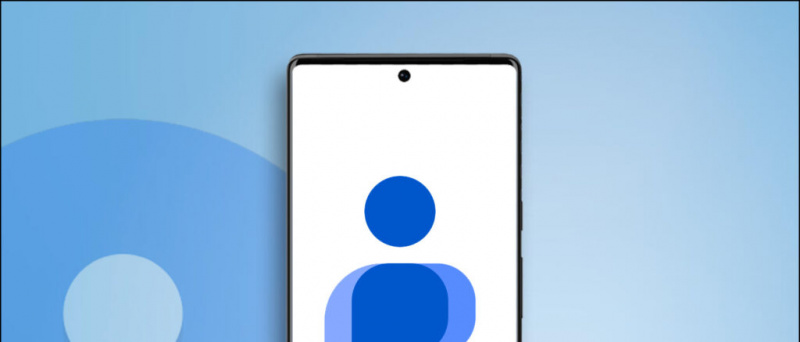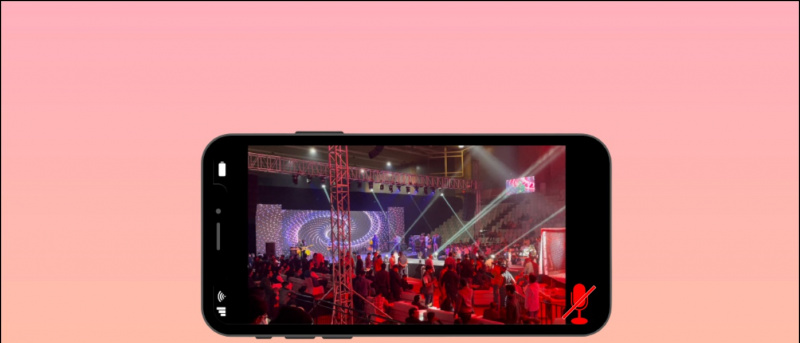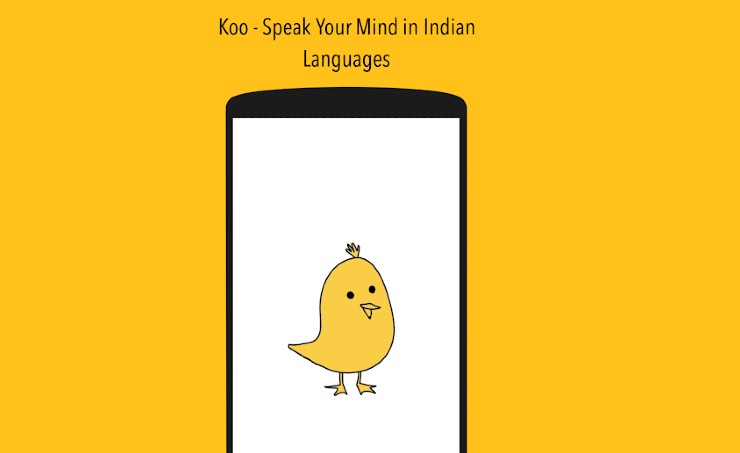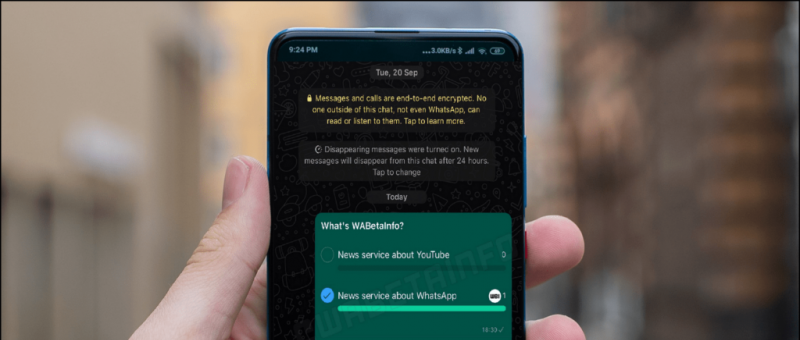És conegut que si voleu unir-vos a una videotrucada, primer heu de crear un compte amb el servei. Però pot ser una molèstia crear un compte si no us trobeu utilitzant cap d'aquests serveis i aplicacions amb regularitat. Per això, en aquest article, us mostrarem com podeu unir-vos a una videotrucada a Zoom, Microsoft Teams i Google Meet com a convidat. Mentrestant, pots aprendre a fer-ho enviar invitacions a reunions per correu electrònic .

Taula de continguts
zoom la foto de perfil no es mostra a la reunió
Mode de convidat permet als participants unir-se o participar en qualsevol videotrucada sense haver de registrar-se o creeu un compte amb l'aplicació o el servei.
Per unir-se a una sessió en curs com a convidat, només necessiteu l'enllaç o el codi de la reunió i el permís de l'amfitrió.
El mode convidat us permet accedir a gairebé totes les funcions bàsiques, com ara encendre o apagar la càmera i el micròfon. Tanmateix, algunes funcions poden estar restringides, ja que poden requerir que tingueu un compte, per a accions com ara compartir fitxers. Els serveis de videotrucades en línia més populars com Google Meet, Zoom i Microsoft Teams tenen una funció de mode convidat.
Uneix-te com a convidat directe a Zoom, Microsoft Teams i Google Meet
Unir-se a qualsevol reunió com a convidat és un procés bastant senzill i podeu unir-vos com a convidat a qualsevol plataforma. Però per a aquest article, us mostraré el procés pas a pas per unir-vos a una reunió com a convidat a Zoom, Microsoft Teams i Google Meet.
Uneix-te com a convidat a Zoom
Els participants poden unir-se a una trucada o seminari web de Zoom directament des de l'enllaç d'invitació. Ni tan sols necessitareu l'aplicació si esteu a un escriptori, ja que l'enllaç es pot obrir al navegador. A continuació s'explica com unir-se com a convidat a Zoom.
1. Feu clic a Enllaç d'invitació amb zoom per obrir-lo al vostre navegador.
És possible que se us demani que baixeu el client Zoom, però podeu ignorar aquesta sol·licitud.
2. A continuació, feu clic a Reunió de llançament botó com es mostra a continuació.

4. Introduïu el Contrasenya de reunió si cal i El teu nom i feu clic a Uneix-te botó.

Com puc canviar el meu so de notificació
Això és! Podreu participar a la reunió de Zoom amb altres persones com a convidat.
Inicieu sessió com a convidat a Microsoft Teams
Microsoft Teams també té un mode de convidat que us permet no unir-vos a una reunió com a convidat. Quan un convidat s'uneix a una sessió a Microsoft Teams, tots els altres membres reben una notificació. Per a un convidat, hi ha algunes limitacions en comparació amb altres usuaris. Seguiu aquests passos per accedir a Microsoft Teams com a convidat.
1. Feu clic a enllaç d'invitació al teu ordinador.
2. L'enllaç us portarà a teams.live.com. Aquí, seleccioneu Continueu en aquest navegador opció.


També podeu triar activar o desactivar la càmera i l'àudio en aquesta pàgina.
5. Espereu que l'Organitzador us admeti a la reunió.
Un cop l'organitzador us ho permeti, us afegireu a la reunió i podreu comunicar-vos amb altres membres. Mostrarà a Etiqueta de convidat al costat del teu nom perquè els altres membres sàpiguen que ets convidat.


com esborrar un dispositiu de Google Home
P: Els equips de Microsoft avisen altres membres quan algú s'uneix com a convidat?
A: L'organitzador de la reunió s'avisa quan algú intenta unir-se com a convidat. Els equips també afegiran una etiqueta de convidat al costat del nom d'usuari perquè altres membres puguin identificar el convidat fàcilment.
P: És possible que un convidat comenci una reunió de Zoom sense l'amfitrió?
A: Sí. Els usuaris convidats poden iniciar una reunió de Zoom, però l'amfitrió ha d'haver programat la reunió abans i desactivat la funció de sala d'espera. Això permet que altres membres s'uneixin i iniciïn la sessió amb l'amfitrió.
Embolcallant
Arribat al final d'aquest article, unir-se a qualsevol reunió o sessió sense un compte pot ser beneficiós si no voleu revelar la vostra identitat. Però sempre depèn de l'amfitrió decidir si us permetrà entrar o no, ja que se'ls notificarà que esteu intentant unir-vos sense tenir un compte. Per tant, us recomanem que utilitzeu aquests mètodes només per a la vostra privadesa. Feu-nos saber si teniu més preguntes relacionades amb aquest article.
Us pot interessar:
- 9 maneres de solucionar problemes de connexió de xarxa deficients de Google Meet
- Com desactivar la pestanya Google Meet des de Gmail al web, Android i iOS
- Com canviar el fons del vídeo a JioMeet
- 11 maneres de solucionar que la càmera de Google Meet no funcioni
També podeu seguir-nos per obtenir notícies tecnològiques instantànies a Google News o per obtenir consells i trucs, ressenyes de telèfons intel·ligents i gadgets, uneix-te beepry.it